Realice presentaciones de diapositivas increíbles de manera efectiva con Adobe After Effects
After Effects es una aplicación de Adobe destinada a uso profesional en la edición de vídeos e imágenes. Tú también puedes crear presentaciones de diapositivas en After Effects. Tus presentaciones de diapositivas tendrán un resultado profesional con la ayuda de sus plantillas altamente personalizables y diversas herramientas. Las características incluyen la creación de animaciones 2D y 3D, efectos de títulos, pantalla verde, transiciones, fotogramas clave y más.
Continúe leyendo esta publicación para aprender cómo hacer una presentación de diapositivas en After Effects. También se incluye una herramienta que es una excelente alternativa a Adobe After Effects para crear presentaciones de diapositivas.
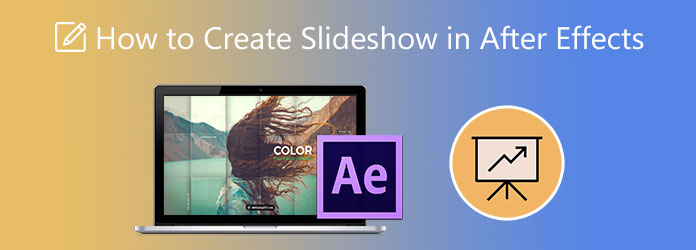
Adobe After Effects es uno de los programas que a los usuarios novatos les resulta difícil utilizar. Puede resultar abrumador al principio, pero con suficiente tiempo y esfuerzo, seguramente serás un experto en su uso. Para eso, necesita aprender a hacer presentaciones de diapositivas en After Effects CS6. Siga los pasos a continuación para que pueda familiarizarse más rápido con el uso de esta herramienta.
Abra Adobe After Effects y cree un nuevo proyecto. Se le llama comúnmente composiciones o comps. Localiza y haz clic Nueva composición para crear uno. Haga clic derecho en su mouse y seleccione Importar>Múltiples Archivos para comenzar a importar archivos al programa.
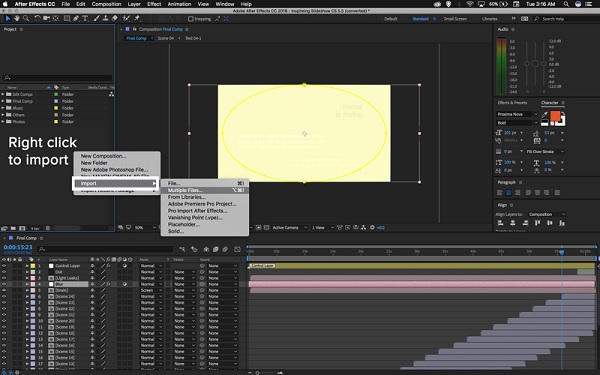
Aparecerá una nueva ventana emergente, luego seleccione Composición única. Para que sus imágenes tengan un tamaño uniforme, use el botón de la lista desplegable y elija qué archivo de imagen será la base.
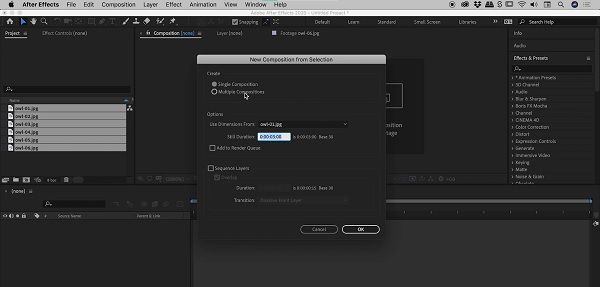
Marque la casilla al lado Capa de secuencia para separar cada imagen para evitar la superposición de fotos. En Duración, ajuste el tiempo según sus preferencias según el tiempo que aparecerá cada imagen en la presentación de diapositivas. Para Transición, puedes elegir entre estos efectos: Disolver Capa frontal o capas frontales y posteriores con disolución cruzada. Hacer clic DE ACUERDO para aplicar cambios.
Finalmente, para guardar su proyecto de presentación de diapositivas, toque Composiciones>Agregar a la cola de renderizado desde el Barra de menús. Seleccione la ubicación donde desea almacenar su proyecto en su dispositivo, luego haga clic en Ahorrar.
Si todavía tienes dificultades para crear una presentación de diapositivas en After Effects, aquí tienes una herramienta que puedes probar para crear presentaciones de diapositivas rápidamente. Lea la siguiente parte para obtener más información.
After Effects, ser parte de la amplia selección de programas de edición de vídeos y fotografías de Adobe no es adecuado para principiantes. Otra razón es que la versión de prueba gratuita no dura mucho. Si esto es un factor decisivo para usted, puede confiar en este programa que le presentaré. Convertidor de vídeo definitivo es un creador de presentaciones de diapositivas confiable y eficaz que se puede descargar gratis. Puede crear excelentes presentaciones de diapositivas con facilidad utilizando la potente función MV. La función MV es capaz de crear no sólo presentaciones de diapositivas sino también vídeos musicales y películas caseras sin coste alguno. Además, puedes mejorar aún más tus presentaciones de diapositivas aplicando temas, incluida música de fondo, usando filtros y efectos, etc. Y para mejorar las cosas, este programa es apto para principiantes.
Características clave:
Comience haciendo clic en el Descargar para comenzar a adquirir el programa. Espere el exe. archivo para finalizar la descarga, luego proceda a ejecutar el asistente de instalación. El programa se inicia automáticamente una vez instalado. Utilizar el VM función para comenzar a crear su presentación de diapositivas.
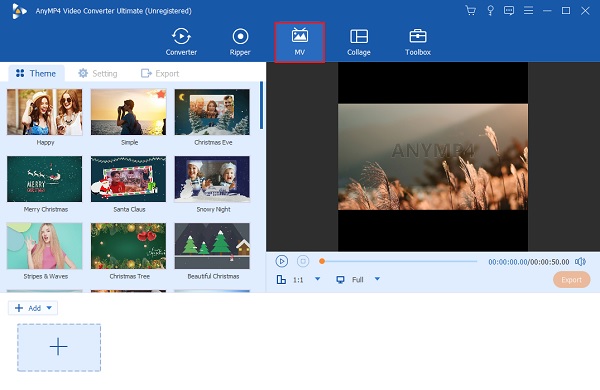
Sobre el VM pestaña, hay plantillas que puede usar y aplicar a sus presentaciones de diapositivas. Y en la parte inferior de la interfaz, use el +Agregar para agregar las fotos que usará para su presentación de diapositivas. Después de agregar imágenes, puede tocar el Editar Botón para modificar y mejorar sus imágenes o videoclips individualmente, como agregar marcas de agua, aplicar filtros, ajustar efectos, etc.
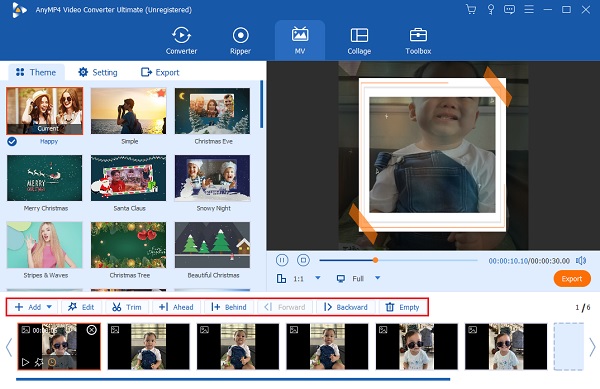
Puedes dirigirte al Configuración pestaña para cambiar la música de fondo de su presentación de diapositivas. Toque en el Más Botón de firmar para cambiar la banda sonora agregando música desde su carpeta. Para aumentar el volumen de la música de fondo, ajuste libremente el control deslizante de Volumen. Y para agregar un efecto de eco, ajuste el control deslizante de Demora.
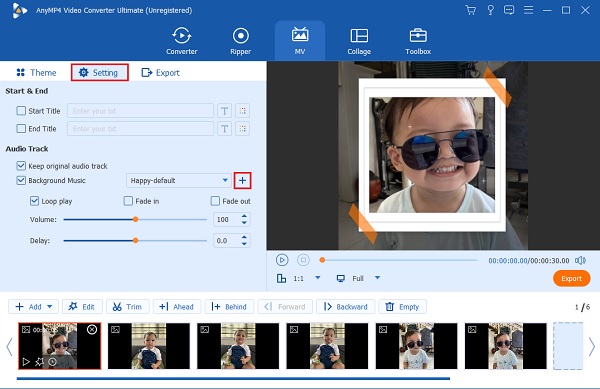
Finalmente, puedes pasar a la Exportar ficha de este creador de películas. Elija una ubicación de archivo donde desee guardar su presentación de diapositivas. Grifo Iniciar exportación para comenzar el proceso. Su video se guarda automáticamente una vez finalizado el proceso de exportación.
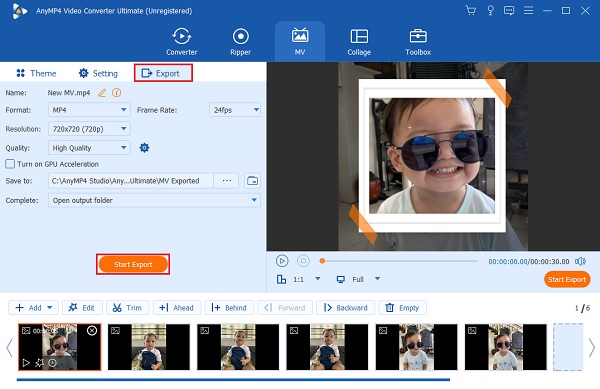
A continuación se ofrecen algunos consejos útiles para que comprenda mejor After Effects.
Atajos de teclado
PRST
La mayoría de las animaciones en After Effects implican personalizar la posición, rotación, escala u opacidad de una capa. Puedes usar los atajos de teclado. P=posición, R=rotación, S=escala, T=opacidad para que puedas animar más rápido.
Importar elementos y incorporarlos a la línea de tiempo
Para importar videos e imágenes a After Effects, puede hacer clic Archivo entonces Importar desde el submenú o simplemente use el CTRL+l atajo de teclado.
Usando la línea de tiempo
Para asegurarse de haber seleccionado las herramientas correctamente, puede presionar el botón V botón del teclado.
Escalar, tamaño, mover
Para transformar las propiedades de las capas en la línea de tiempo, haga clic en el pequeño triángulo de la capa que desea cambiar. Seleccione la flecha al lado Transformar para más opciones. Cambie los valores numéricos para afectar la escala, la posición y otros elementos. Haga clic aquí para aprender cómo recortar vídeos en After Effects.
¿Se puede descargar After Effects gratis para PC?
Sí. Adobe After Effects se puede descargar gratis en PC. La prueba gratuita es la versión completa de la aplicación que incluye todas las funciones y las últimas actualizaciones del programa. Sin embargo, sólo puedes acceder a él durante 7 días.
¿After Effects tiene una versión móvil?
Tristemente no. After Effects no tiene versión móvil, pero lo bueno es que Adobe tiene una aplicación móvil similar a After Effects llamada Adobe Premiere Rush. Premiere Rush puede realizar ediciones rápidas de video para sus publicaciones en las redes sociales. Necesita una suscripción a Creative Cloud y un teléfono de alta especificación para funcionar sin problemas.
¿A cuánto asciende el plan anual de After Effects?
Hay dos formas de obtener After Effects. El primero es el plan de aplicación única que cuesta $20,99 al mes en un plan anual. El segundo es aprovechar la opción Creative Cloud All Apps que le brinda acceso a todos los programas creativos de Adobe para aplicaciones móviles y de escritorio. Esto le costará $52.99/mes en un plan anual.
Crear presentaciones de diapositivas en After Effects Puede resultar complejo para principiantes como usted, pero las presentaciones de diapositivas que realizó tienen resultados maravillosos. Pero si quieres un programa gratuito que pueda hacer presentaciones de diapositivas maravillosas, usa siempre Convertidor de vídeo definitivo. Con sus controles intuitivos y bien diseñados, su interfaz fácil de usar, muchas plantillas gratuitas y muchas herramientas de edición, seguramente no te arrepentirás de este programa.
Más lectura
Cómo hacer fantásticas presentaciones de diapositivas de graduación gratis
Aprenda cómo hacer la mejor presentación de diapositivas de graduación usando este encomiable programa en esta publicación. Tu próxima presentación de diapositivas de graduación seguramente saldrá increíble.
Esta publicación incluye diferentes programas para crear presentaciones de diapositivas utilizando varias plantillas de presentaciones de fotos. Tus presentaciones de diapositivas seguramente saldrán fantásticas.
Guía sobre cómo hacer presentaciones de diapositivas espléndidas en Final Cut Pro
Aprenda rápidamente cómo hacer una presentación de diapositivas espectacular en Final Cut Pro con solo leer esta publicación. Vale la pena dedicar tu tiempo a leer esta publicación sobre Final Cut Pro.
Guía completa de Animoto Free Video Maker para presentaciones de diapositivas
Aquí hay una guía detallada sobre cómo crear presentaciones de diapositivas con Animoto Free Video Maker. Aprenda rápidamente a crear presentaciones de diapositivas increíbles en su navegador web.